- ال مطلوب اهتمام الطابعة قد يكون الخطأ ناتجًا عن مشكلة في البرنامج ، مثل برامج التشغيل المعطلة.
- إذا كنت تستخدم طابعة HP ولفتت الانتباه إلى الرسالة المطلوبة ، فأعد تشغيل الخدمة.
- عندما مطلوب اهتمام الطابعة حدث خطأ في نظام التشغيل Windows 10 ، تأكد من تحديث برامج التشغيل وتثبيت الطابعة بشكل صحيح.
- بالنسبة لشركة Epson وغيرها ، قد يؤدي مستوى الحبر إلى ملف مطلوب اهتمام الطابعة رسالة.

تحدث مشكلات الطابعة بسبب برامج التشغيل التالفة أو القديمة ، لذلك قد تحتاج إلى مساعدة مخصصة لحلها. قم بتنزيل وتثبيت أداة تحديث برنامج التشغيل هذه للتأكد من تشغيل أحدث إصداراتها. تحقق من برامج التشغيل الخاصة بك في 3 خطوات سهلة:
- قم بتنزيل وتثبيت أداة Driver Updater هذه هنا
- بمجرد التثبيت ، انقر فوق مسح للعثور على برامج تشغيل طابعات قديمة وسيئة
- انقر على قم بتحديث برامج التشغيل الخاصة بك الآن بعد الفحص لبدء عملية الإصلاح / التحديث
إصلاح كل الطابعة
القضايا ذات الصلة الآن!
واجه بعض مستخدمي Windows ال طابعة يتطلب انتباهكم خطأ عند الطباعة نظام التشغيل Windows 10. تنص نافذة حوار الخطأ على ما يلي:
تتطلب الطابعة انتباهك. انتقل إلى سطح المكتب للاعتناء به.
قد تتمكن أحيانًا من الانتقال إلى سطح المكتب واتباع الإرشادات الموجودة في مربع حوار. ومع ذلك ، فإن فتح سطح المكتب لا يوفر دائمًا إشارة إلى المشكلة وكيفية إصلاحها.
إذا كنت منزعجًا أيضًا من هذه المشكلة ، فإليك بعض النصائح لاستكشاف الأخطاء وإصلاحها لمساعدتك في حل انتباه الطابعة خطأ في Windows 10.
فيما يلي بعض المشكلات الشائعة التي أبلغ عنها المستخدمون:
- مطلوب انتباه طابعة Canon ، Brother ، Epson - يمكن أن تؤثر هذه المشكلة على أي علامة تجارية للطابعة تقريبًا ، ومعظم حلولنا عالمية ، لذا ستعمل مع أي علامة تجارية للطابعة تقريبًا.
- يتطلب تدخل المستخدم طابعة Windows 10 - هذه الرسالة شائعة في نظام التشغيل Windows 10 ، وإذا واجهتها ، فتأكد من تحديث برامج التشغيل لديك.
- مطلوب انتباه طابعة ليكسمارك - يمكن أن تظهر هذه المشكلة مع طابعات Lexmark ، وإذا واجهت هذه المشكلة ، فقد ترغب في محاولة إعادة تثبيت الطابعة الخاصة بك.
- تحتاج الطابعة إلى تدخل المستخدم - هناك طريقة أخرى لحل هذه المشكلة وهي التحقق من مستويات الحبر في طابعتك. إذا كانت مستويات الحبر منخفضة ، فتأكد من استبدال الخراطيش وتحقق مما إذا كان ذلك يحل المشكلة.
كيف يمكنني الإصلاح الطابعة تتطلب انتباهك خطأ؟
1. تحديث برامج التشغيل

في بعض الأحيان يمكن أن يكون السائق قديمًا مما يؤدي إلى العديد من المشكلات الأخرى. ومع ذلك ، يمكنك حل المشكلة ببساطة عن طريق تحديث ملف السائقين.
هناك عدة طرق لذلك ، ولكن أفضل طريقة هي زيارة موقع الشركة المصنعة للطابعة وتنزيل برنامج التشغيل لطراز طابعتك.
على الرغم من أن هذه هي أفضل طريقة ، فقد يرغب بعض المستخدمين في استخدام حل أكثر وضوحًا.
إذا كنت ترغب في تحديث برامج التشغيل تلقائيًا ، فقد ترغب في استخدام أداة خارجية مثل دريفكس. هذه الأداة سهلة الاستخدام ، ويجب أن تكون قادرًا على تحديث برامج التشغيل الخاصة بك بنقرة واحدة فقط.
من أجل الحفاظ على جهاز الكمبيوتر الخاص بك بما في ذلك المعدات المكونات آمنة وفعالة ، يجب دائمًا تثبيت أحدث برامج التشغيل ، مثل برامج تشغيل الطابعة.
تم تطوير DriverFix بحيث لا داعي للقلق بشأن تنزيل برامج التشغيل الخاصة بك وتثبيتها يدويًا بنفسك.
يقوم البرنامج بمسح أجهزتك ، مثل برامج تشغيل الطابعة ، ويعرض عليك تحديثها. لتحديث جميع برامج التشغيل ، لا يتطلب الأمر سوى بضع نقرات وتقوم الأداة بالباقي تلقائيًا.
⇒ تنزيل DriverFix
2. طباعة صفحات الموقع باستخدام متصفح بديل

وجد البعض ذلك الطابعة تتطلب انتباهك يحدث الخطأ فقط عند الطباعة باستخدام مستعرض معين.
لذلك إذا ظهر لك الخطأ عند طباعة صفحات موقع الويب باستخدام متصفح ، فافتح الصفحات واطبعها في متصفحات بديلة بدلاً من ذلك.
بالإضافة إلى Firefox و Google Chrome و IE ، غالبًا ما يتم نسيان حل متصفح آخر يمكنك من خلاله الطباعة الصفحات دون أي خطأ:أوبرا يوفر وظائف مريحة لا مثيل لها في أي برنامج آخر.
يمكنك أيضًا تحسين تجربة الطباعة في Opera قم بتثبيت ملحق طباعة مخصص يوفر لك خيارات طباعة إضافية ، ويمكنك طباعة صفحات الويب بنقرة واحدة فقط.
إذا كنت لا تريد تثبيت أي أدوات إضافية ، يمكنك ببساطة تعيين اختصار لوحة مفاتيح مخصص للطباعة بدون معاينة.
بصرف النظر عن ذلك ، يوفر Opera جميع الوظائف الأساسية للمتصفح الحديث ويعززها بإضافات مفيدة.

أوبرا
Opera هو متصفح ويب رائع يساعدك على حفظ صفحات الويب المفضلة لديك وطباعتها بنقرة واحدة فقط.
3. قم بتشغيل مستكشف الأخطاء ومصلحها
- صحافة مفتاح Windows + I لفتح ملف تطبيق الإعدادات.
- انتقل إلى التحديث والأمان.

- إختر استكشاف الاخطاء من القائمة.
- يختار طابعة وانقر قم بتشغيل مستكشف الأخطاء ومصلحها.
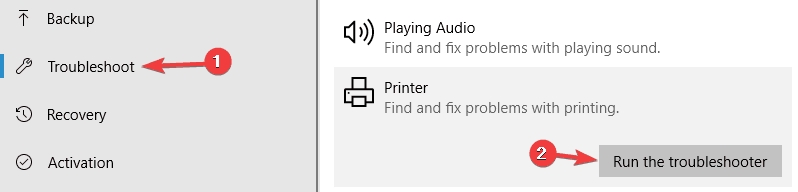
- اتبع الإرشادات التي تظهر على الشاشة لإكمال مستكشف الأخطاء ومصلحها.
مستكشف أخطاء Windows 10 هو أداة مضمنة يمكنها مساعدتك في استكشاف مشكلات البرامج أو الأجهزة المختلفة وإصلاحها مع جهاز الكمبيوتر الخاص بك.
4. تعطيل الوضع المحمي في Internet Explorer
- فتح متصفح الانترنت.
- انقر فوق أدوات وحدد خيارات الإنترنت.
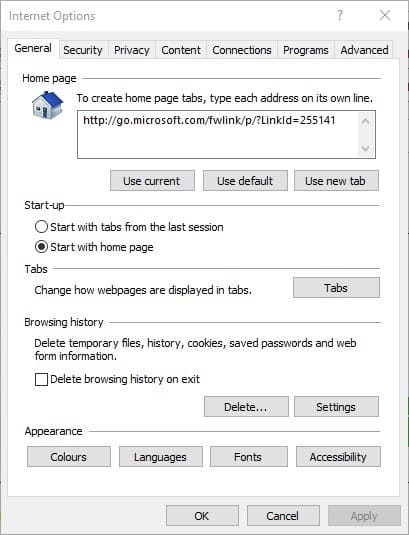
- انتقل إلى الأمان ، وقم بإلغاء التحديد تمكين الوضع المحمي.
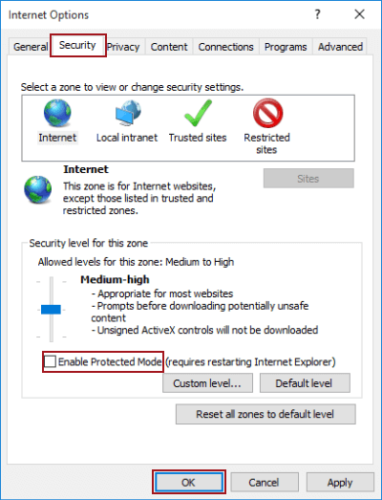
- اضغط على تطبيق وأزرار موافق.
- أغلق IE ، وانقر بزر الماوس الأيمن فوق رمز المتصفح وحدد تشغيل كمسؤول.
الوضع المحمي هو إحدى ميزات IE التي تحمي جهاز الكمبيوتر الخاص بك من البرامج الضارة. في بعض الأحيان ، يمكن أن تتداخل بطريقة خاطئة مع الطابعة البرمجيات.
5. قم بتثبيت آخر التحديثات
- افتح ال تطبيق الإعدادات بالضغط على مفاتيح Windows + I.
- اذهب إلى التحديث والأمان القطاع الثامن.

- انقر تحقق من وجود تحديثات.
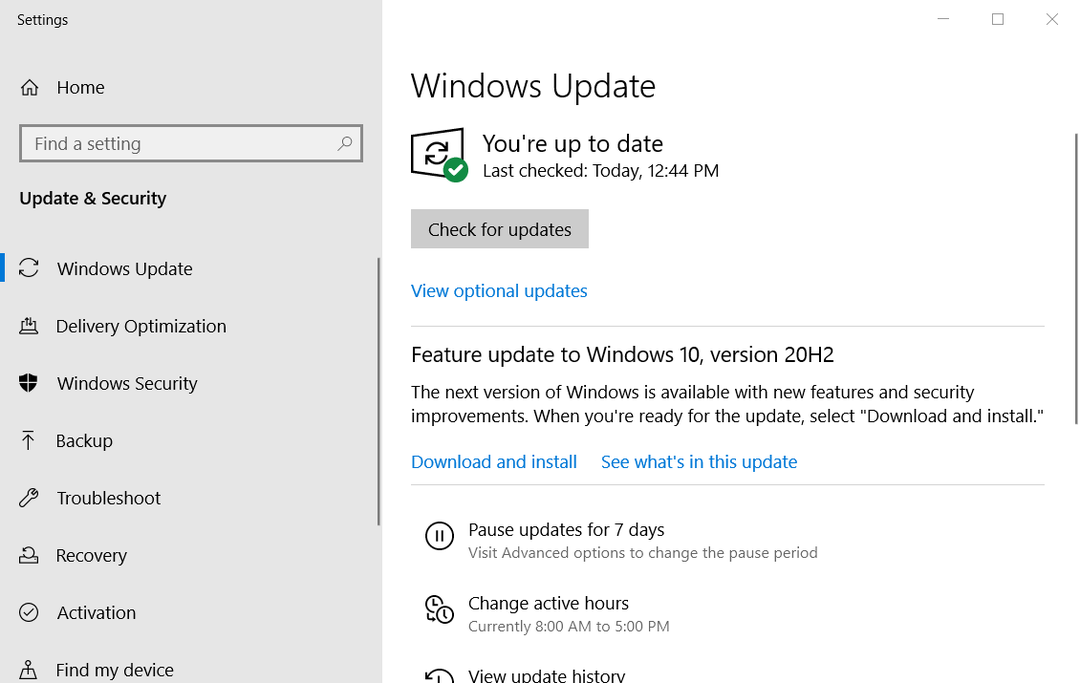
- إعادة تشغيل جهاز الكمبيوتر الخاص بك.
يمكن لتحديثات Windows 10 أن تجلب ميزات جديدة إلى نظامك أو تحل العديد من الأخطاء أو عمليات تسرب الأمان. هذا هو سبب أهمية تحديث نظام التشغيل لديك.
6. أعد تشغيل خدمة Print Spooler
- صحافة مفتاح Windows + R.

- يكتب services.msc. وانقر فوق موافق.
- حدد موقع ملف التخزين المؤقت للطباعة الخدمات.
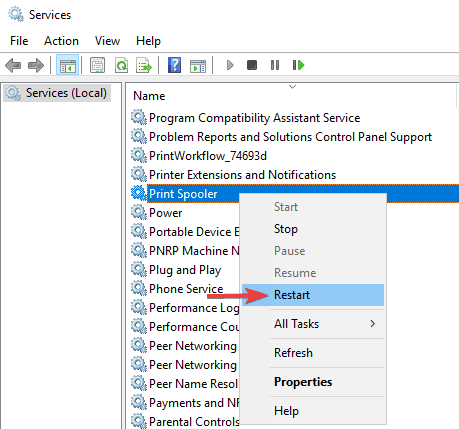
- إختر إعادة تشغيل من القائمة.
تعمل هذه الخدمة على تخزين مهام الطباعة والتعامل مع التفاعل مع الطابعة. في بعض الأحيان لا يعمل بشكل صحيح بعد الآن وعليك إعادة تشغيله.
7. قم بتعيين عنوان IP ثابت للطابعة الخاصة بك

وفقًا للمستخدمين ، الطابعة تتطلب انتباهك يمكن أن تظهر الرسالة إذا كنت تستخدم طابعة شبكة. لإصلاح هذه المشكلة ، يقترح المستخدمون حذف طابعتك وتثبيتها مرة أخرى.
بالإضافة إلى إعادة تثبيت الطابعة الخاصة بك ، تأكد من تعيين ثابت عنوان IP إليها. أبلغ العديد من المستخدمين أن هذا الحل يعمل معهم ، لذا تأكد من تجربته.
8. افحص مستويات الحبر

في عدة حالات أبلغ المستخدمون عن ذلك الطابعة تتطلب انتباهك كان سببه انخفاض مستوى الحبر.
إذا كنت تشك في أن مستويات الحبر لديك هي المشكلة ، فتأكد من إزالة خراطيش الحبر ورجها قليلاً.
بعد القيام بذلك ، يجب حل المشكلة مؤقتًا على الأقل. إذا كنت تريد حلاً دائمًا ، فقد ترغب في استبدال الخراطيش.
9. تأكد من تثبيت الطابعة بشكل صحيح

بعض الأحيان الطابعة تتطلب انتباهك يمكن أن تظهر الرسالة إذا لم يتم تثبيت الطابعة بشكل صحيح.
للتأكد من أن كل شيء يعمل بشكل صحيح ، تأكد من إعادة تثبيت الطابعة بشكل صحيح واتبع كل خطوة.
حتى إذا كنت تستخدم طابعة لاسلكية ، فتأكد من اتباع الخطوات الأساسية مثل توصيل الطابعة بجهاز كمبيوتر إذا لزم الأمر. في بعض الأحيان يمكن أن تحدث الخطوات البسيطة فرقًا ، لذا تأكد من اتباعها جميعًا.
لقد قمنا بإدراج جميع الحلول الممكنة لمساعدتك في حل خطأ الطابعة هذا في Windows.
اتبع كل خطوة من هذه الخطوات ، وأخبرنا أيها كان أفضل بالنسبة لك من خلال ترك رسالة في قسم التعليقات أدناه.
![طابعة Epson الخاصة بي لا تنسخ [FIX]](/f/0ab26ca548cadc4eafcfa89c0e501f5b.jpg?width=300&height=460)

